Die vorliegende Übersetzung wurde maschinell erstellt. Im Falle eines Konflikts oder eines Widerspruchs zwischen dieser übersetzten Fassung und der englischen Fassung (einschließlich infolge von Verzögerungen bei der Übersetzung) ist die englische Fassung maßgeblich.
Verwendung CMake mit FreeRTOS
Wichtig
Diese Seite bezieht sich auf das Amazon-FreeRTOS-Repository, das veraltet ist. Wir empfehlen, dass Sie hier beginnen, wenn Sie ein neues Projekt erstellen. Wenn Sie bereits ein vorhandenes FreeRTOS-Projekt haben, das auf dem inzwischen veralteten Amazon-FreeRTOS-Repository basiert, finden Sie weitere Informationen unter. Leitfaden zur Migration des Amazon-FreerTOS Github-Repositorys
Sie können CMake es verwenden, um Projekt-Build-Dateien aus dem Quellcode der FreeRTOS-Anwendung zu generieren und den Quellcode zu erstellen und auszuführen.
Sie können eine IDE auch verwenden, um Code auf FreeRTOS-qualifizierten Geräten zu bearbeiten, zu debuggen, zu kompilieren, zu flashen und auszuführen. Jeder boardspezifische Erste-Schritte-Leitfaden enthält Anweisungen zur Einrichtung der IDE für eine bestimmte Plattform. Wenn Sie lieber ohne IDE arbeiten möchten, können Sie andere Codebearbeitungs- und Debugging-Tools von Drittanbietern für die Entwicklung und das Debuggen Ihres Codes verwenden und diese dann zum Erstellen und Ausführen der Anwendungen verwenden CMake .
Die folgenden Boards unterstützen: CMake
-
Espressif - C ESP32 DevKit
-
Espressif ESP-WROVER-KIT
-
Infineon XMC48 00 IoT-Konnektivitätskit
-
Marvell 0 Einsteigerpaket MW32 AWS IoT
-
Marvell Starterpaket MW322 AWS IoT
-
Microchip Curiosity MZEF-Paket PIC32
-
Nordic n RF5284 10 DK Entwicklungskit
-
STMicroelectronicsSTM32L4 Discovery Kit IoT-Knoten
-
Texas Instruments CC322 0SF-LAUNCHXL
-
Microsoft Windows Simulator
In den folgenden Themen finden Sie weitere Informationen zur Verwendung CMake mit FreeRTOS.
Themen
Voraussetzungen
Stellen Sie sicher, dass Ihr Host-Computer die folgenden Voraussetzungen erfüllt, bevor Sie fortfahren:
-
Die Kompilierungs-Toolchain Ihres Geräts muss das Betriebssystem des Geräts unterstützen. CMake unterstützt alle Versionen von Windows, macOS und Linux
Das Windows Subsystem für Linux (WSL) wird nicht unterstützt. Verwenden Sie Native CMake auf Windows-Computern.
-
Sie müssen CMake Version 3.13 oder höher installiert haben.
Sie können die Binärdistribution von CMake von CMakevon.org
herunterladen. Anmerkung
Wenn Sie die Binärdistribution von herunterladen CMake, stellen Sie sicher, dass Sie die CMake ausführbare Datei der Umgebungsvariablen PATH hinzufügen, bevor Sie sie über die CMake Befehlszeile verwenden.
Du kannst auch CMake mit einem Paketmanager wie Homebrew
auf macOS und Scoop oder Chocolatey auf Windows herunterladen und installieren. Anmerkung
Die in den CMake Paketmanagern für viele Linux-Distributionen bereitgestellten Paketversionen sind. out-of-date Falls der Paketmanager Ihrer Distribution nicht die neueste Version von bereitstellt CMake, können Sie alternative Paketmanager wie
linuxbrewodernixausprobieren. -
Sie müssen über ein kompatibles natives Build-System verfügen.
CMake kann auf viele native Bausysteme abzielen, einschließlich GNU Make
oder Ninja . Sowohl Make als auch Ninja können mit Paketmanagern unter Linux, MacOS und Windows installiert werden. Wenn Sie Make unter Windows verwenden, können Sie eine eigenständige Version von Equation installieren, oder Sie können MinGW installieren, das Make bündelt. Anmerkung
Das ausführbare Make in MinGW heißt
mingw32-make.exestattmake.exe.Wir empfehlen Ihnen, Ninja zu verwenden, da es schneller ist als Make und auch nativen Support für alle Desktop-Betriebssysteme bietet.
Entwicklung von FreeRTOS-Anwendungen mit Code-Editoren und Debugging-Tools von Drittanbietern
Sie können einen Code-Editor und eine Debugging-Erweiterung oder ein Debugging-Tool eines Drittanbieters verwenden, um Anwendungen für FreeRTOS zu entwickeln.
Wenn Sie beispielsweise Visual Studio Code
Für das Debugging können Sie einen VS-Code mit einer Debug-Konfiguration ähnlich der folgenden bereitstellen:
"configurations": [ { "name": "Cortex Debug", "cwd": "${workspaceRoot}", "executable": "./build/st/stm32l475_discovery/aws_demos.elf", "request": "launch", "type": "cortex-debug", "servertype": "stutil" } ]
FreeRTOS erstellen mit CMake
CMake zielt standardmäßig auf Ihr Host-Betriebssystem als Zielsystem ab. Um es für Cross-Compiling zu verwenden, CMake ist eine Toolchain-Datei erforderlich, die den Compiler angibt, den Sie verwenden möchten. In FreeRTOS stellen wir Standard-Toolchain-Dateien bereit. freertos/tools/cmake/toolchains
Um ein basiertes Projekt zu erstellen CMake
-
Führen Sie aus CMake , um die Build-Dateien für ein natives Build-System wie Make oder Ninja zu generieren.
Sie können entweder das CMake Befehlszeilentool
oder die CMake GUI verwenden, um die Build-Dateien für Ihr natives Build-System zu generieren. Hinweise zum Generieren von FreeRTOS-Build-Dateien finden Sie unter Generieren von Build-Dateien (CMake Befehlszeilentool) und. Generierung von Build-Dateien (GUI) CMake
-
Rufen Sie das native Build-System auf, um das Projekt in eine ausführbare Datei zu verwandeln.
Hinweise zur Erstellung von FreeRTOS-Build-Dateien finden Sie unter. FreeRTOS aus generierten Build-Dateien erstellen
Generieren von Build-Dateien (CMake Befehlszeilentool)
Sie können das CMake Befehlszeilentool (cmake) verwenden, um Build-Dateien für FreeRTOS zu generieren. Um die Build-Dateien zu generieren, müssen Sie ein Ziel-Board, einen Compiler und den Speicherort des Quellcodes und des Build-Verzeichnisses angeben.
Sie können die folgenden Optionen für CMake verwenden:
-
-DVENDOR— Spezifiziert das Zielboard. -
-DCOMPILER— Spezifiziert den Compiler. -
-S— Gibt den Speicherort des Quellcodes an. -
-B— Gibt den Speicherort der generierten Build-Dateien an.
Anmerkung
Der Compiler muss sich in der PATH-Variablen des Systems befinden, oder Sie müssen den Speicherort des Compilers angeben.
Wenn der Hersteller beispielsweise Texas Instruments ist und das Board das Launchpad CC322 0 ist und der Compiler GCC for ARM ist, können Sie den folgenden Befehl ausführen, um die Quelldateien aus dem aktuellen Verzeichnis in ein Verzeichnis mit dem Namen zu kompilieren: build-directory
cmake -DVENDOR=ti -DBOARD=cc3220_launchpad -DCOMPILER=arm-ti -S . -Bbuild-directory
Anmerkung
Wenn Sie Windows verwenden, müssen Sie das native Buildsystem angeben, da standardmäßig Visual Studio CMake verwendet wird. Zum Beispiel:
cmake -DVENDOR=ti -DBOARD=cc3220_launchpad -DCOMPILER=arm-ti -S . -Bbuild-directory-G Ninja
Oder:
cmake -DVENDOR=ti -DBOARD=cc3220_launchpad -DCOMPILER=arm-ti -S . -Bbuild-directory-G "MinGW Makefiles"
Die regulären Ausdrücke ${VENDOR}.* und ${BOARD}.* werden verwendet, um nach einem passenden Board zu suchen, so dass Sie für die Optionen VENDOR und BOARD nicht den vollständigen Namen des Anbieters und des Boards verwenden müssen. Teilnamen funktionieren, vorausgesetzt, es gibt eine einzige Übereinstimmung. Die folgenden Befehle erzeugen beispielsweise die gleichen Build-Dateien aus derselben Quelle:
cmake -DVENDOR=ti -DCOMPILER=arm-ti -S . -Bbuild-directory
cmake -DBOARD=cc3220 -DCOMPILER=arm-ti -S . -Bbuild-directory
cmake -DVENDOR=t -DBOARD=cc -DCOMPILER=arm-ti -S . -Bbuild-directory
Sie können die Option CMAKE_TOOLCHAIN_FILE verwenden, wenn Sie eine Toolchain-Datei verwenden möchten, die sich nicht im Standardverzeichnis cmake/toolchains befindet. Zum Beispiel:
cmake -DBOARD=cc3220 -DCMAKE_TOOLCHAIN_FILE='/path/to/toolchain_file.cmake' -S . -Bbuild-directory
Wenn die Toolchain-Datei keine absoluten Pfade für Ihren Compiler verwendet und Sie Ihren Compiler nicht zur PATH Umgebungsvariablen hinzugefügt haben, können Sie CMake ihn möglicherweise nicht finden. Um sicherzustellen, dass Ihre CMake Toolchain-Datei gefunden wird, können Sie die Option verwenden. AFR_TOOLCHAIN_PATH Diese Option durchsucht den angegebenen Toolchain-Verzeichnispfad und den Unterordner der Toolchain unter bin. Zum Beispiel:
cmake -DBOARD=cc3220 -DCMAKE_TOOLCHAIN_FILE='/path/to/toolchain_file.cmake' -DAFR_TOOLCHAIN_PATH='/path/to/toolchain/' -S . -Bbuild-directory
Um das Debugging zu aktivieren, setzen Sie CMAKE_BUILD_TYPE auf debug. Wenn diese Option aktiviert ist, CMake fügt sie Debug-Flags zu den Kompilierungsoptionen hinzu und erstellt FreeRTOS mit Debug-Symbolen.
# Build with debug symbols cmake -DBOARD=cc3220 -DCOMPILER=arm-ti -DCMAKE_BUILD_TYPE=debug -S . -Bbuild-directory
Sie können auch das CMAKE_BUILD_TYPE auf release setzen, um den Kompilierungsoptionen Optimierungsflags hinzuzufügen.
Generierung von Build-Dateien (GUI) CMake
Sie können die CMake GUI verwenden, um FreeRTOS-Build-Dateien zu generieren.
Um Build-Dateien mit der GUI zu generieren CMake
-
Geben Sie in der Befehlszeile
cmake-guiein, um die GUI zu starten. -
Wählen Sie Browse Source (Quelle durchsuchen) und geben Sie die Quelleingabe an und wählen Sie dann Browse Build (Abbild durchsuchen) und geben Sie die Build-Ausgabe an.
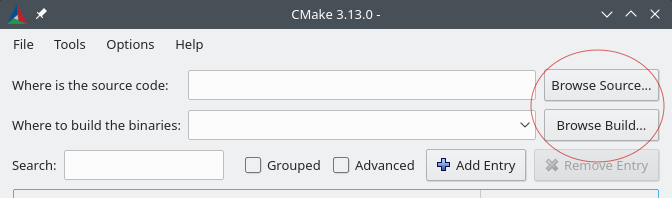
-
Wählen Sie Configure (Konfigurieren) und suchen und wählen Sie unter Specify the build generator for this project (Geben Sie die Build-Generator für dieses Projekt an) das Build-System, das Sie verwenden möchten, um die Build-Dateien zu erzeugen. Wenn das Pop-up-Fenster nicht angezeigt wird, verwenden Sie möglicherweise ein vorhandenes Build-Verzeichnis. Löschen Sie in diesem Fall den CMake Cache, indem Sie im Menü Datei die Option Cache löschen wählen.

-
Wählen Sie Specify toolchain file for cross-compiling (Geben Sie die Toolchain-Datei für das Cross-Compiling an) aus und klicken Sie dann auf Next (Weiter).
-
Wählen Sie die Toolchain-Datei (z. B. „
freertos/tools/cmake/toolchains/arm-ti.cmakeDie Standardkonfiguration für FreeRTOS ist das Template-Board, das keine portablen Layer-Ziele bietet. Dies hat zur Folge, dass ein Fenster mit der Meldung angezeigt wird.
Anmerkung
Wenn die folgende Fehlermeldung angezeigt wird:
CMake Error attools/cmake/toolchains/find_compiler.cmake:23(message): Compiler not found, you can specify search path withAFR_TOOLCHAIN_PATH.Dies bedeutet, dass der Compiler sich nicht in Ihrer Umgebungsvariablen
PATHbefindet. Sie können dieAFR_TOOLCHAIN_PATHVariable in der GUI so einstellen, dass sie angibt, CMake wo Sie Ihren Compiler installiert haben. Wenn die VariableAFR_TOOLCHAIN_PATHnicht angezeigt wird, wählen Sie Add Entry (Eintrag hinzufügen). Geben Sie im Pop-up-Fenster unter NameAFR_TOOLCHAIN_PATHein. Geben Sie unter Compiler Path (Compiler-Pfad) den Pfad zu Ihrem Compiler ein, z. B.:C:/toolchains/arm-none-eabi-gcc. -
Die GUI sollte jetzt wie folgt aussehen:

Wählen Sie AFR_BOARD, wählen Sie Ihr Board und dann erneut Configure (Konfigurieren).
-
Wählen Sie Generieren. CMake generiert die Build-Systemdateien (z. B. Makefiles oder Ninja-Dateien), und diese Dateien werden in dem Build-Verzeichnis angezeigt, das Sie im ersten Schritt angegeben haben. Befolgen Sie die Anweisungen im nächsten Abschnitt, um das Binärabbild zu generieren.
FreeRTOS aus generierten Build-Dateien erstellen
Build mit dem nativen Build System
Sie können FreeRTOS mit einem nativen Build-System erstellen, indem Sie den Befehl build system aus dem Ausgabe-Binärdateiverzeichnis aufrufen.
Wenn Ihr Ausgabeverzeichnis für die Build-Datei beispielsweise <build_dir> ist und Sie Make als natives Build-System verwenden, führen Sie die folgenden Befehle aus:
cd <build_dir> make -j4
Bauen mit CMake
Sie können auch das CMake Befehlszeilentool verwenden, um FreeRTOS zu erstellen. CMake bietet eine Abstraktionsebene zum Aufrufen nativer Build-Systeme. Zum Beispiel:
cmake --buildbuild_dir
Im Folgenden sind einige andere gebräuchliche Verwendungszwecke des Build-Modus des CMake Befehlszeilentools aufgeführt:
# Take advantage of CPU cores. cmake --buildbuild_dir--parallel 8
# Build specific targets. cmake --buildbuild_dir--target afr_kernel
# Clean first, then build. cmake --buildbuild_dir--clean-first
Weitere Informationen zum CMake Build-Modus finden Sie in der CMake Dokumentation.